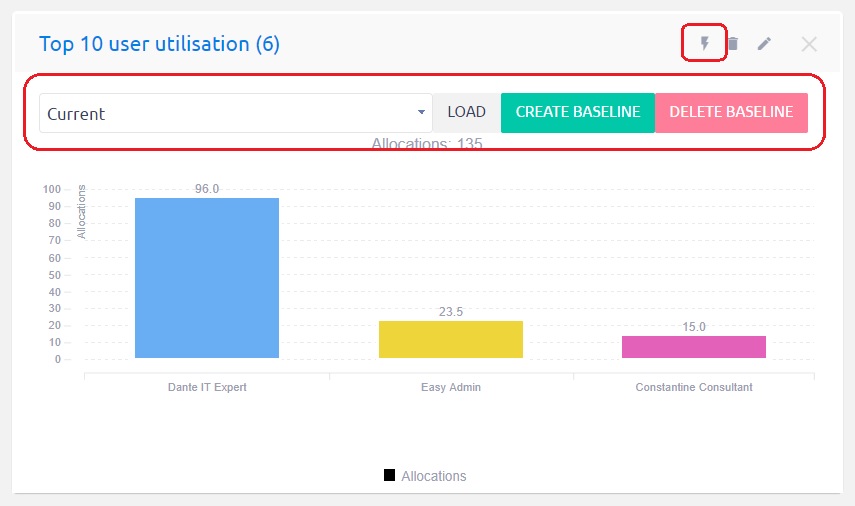Wykresy i wykresy
Jak korzystać z wykresów i wykresów
Samouczek wideo
Przegląd
Wykres słupkowy
Wskaźnik ogólny
Wykres liniowy
Wykres kołowy
Szereg czasowy
Linia bazowa na wykresach
Przegląd
Istnieje 5 podstawowych rodzajów wykresów: wykres słupkowy, ogólny wskaźnik, wykres liniowy, wykres kołowy i szeregi czasowe. Wszystkie z nich można dodać do dowolnego spersonalizowanego dashboardu. Po prostu przejdź do jednego z nich i kliknij przycisk „Dostosuj” w lewym dolnym rogu. Następnie przejrzyj listę modułów, które chcesz dodać, i stamtąd wybierz odpowiedni typ wykresu. Oprócz tych wykresów jako niezależnych modułów istnieje również wiele innych modułów (takich jak frekwencja, zarobione wartości, przypadki CRM, spędzony czas, pieniądze itp.), które również można skonfigurować tak, aby wyświetlały dane za pomocą jednego z wybranych typów wykresów .
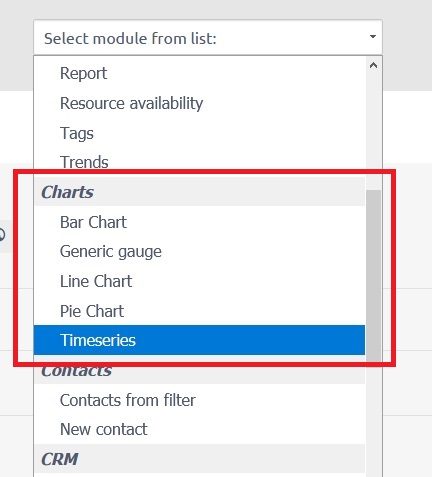
Wykres słupkowy
Wykres słupkowy wykres przedstawiający dane jakościowe z prostokątnymi słupkami o wysokościach lub długościach proporcjonalnych do reprezentowanych przez nie wartości. Słupki można narysować pionowo lub poziomo. Wykres słupkowy pokazuje porównania między odrębnymi kategoriami. Jedna oś wykresu pokazuje określone kategorie, które są porównywane, a druga oś reprezentuje zmierzoną wartość.
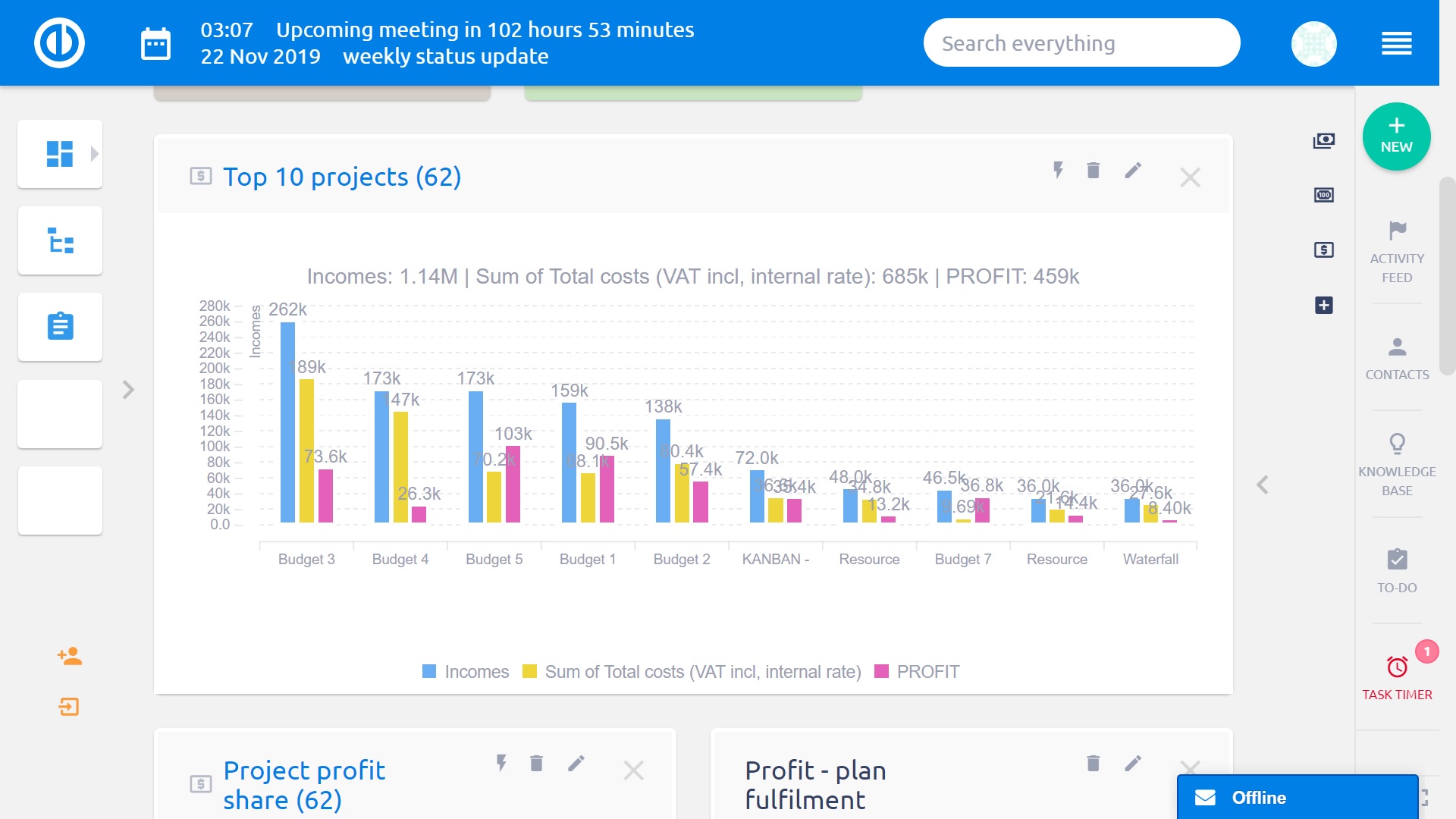
Ustawianie opcji wykresu słupkowego
- Jednostka: Wybierz encję, której wartości chcesz zobaczyć na wykresie, takie jak Zadania, Użytkownicy, CRM itp. Nadaj także nazwę wykresu.
- Filtry: Opcjonalnie wybierz filtry, aby zredukować wyświetlane dane do określonych wartości w ramach jednostki, takich jak „Cesjonariusz to ja”.
- Globalne filtry: See Pulpity biznesowe
- Opcje wykresów: Zdefiniuj dane wyświetlane na osi X i osi Y, w tym opcje dodatkowe, takie jak etykiety, okno czasowe, kierunek słupka, limit słupka i kolejność. Po dodaniu dodatkowego atrybutu Y użytkownik może wybrać, czy pomocnicza oś Y ma być wyświetlana, czy tylko jedna oś Y będzie używana dla obu atrybutów.
- Na kliknięcie: See Pulpity biznesowe
- Buforowanie: Opcjonalnie wybierz, przez ile dni moduł będzie buforowany. Pozostaw puste dla wartości domyślnych (1 dzień).
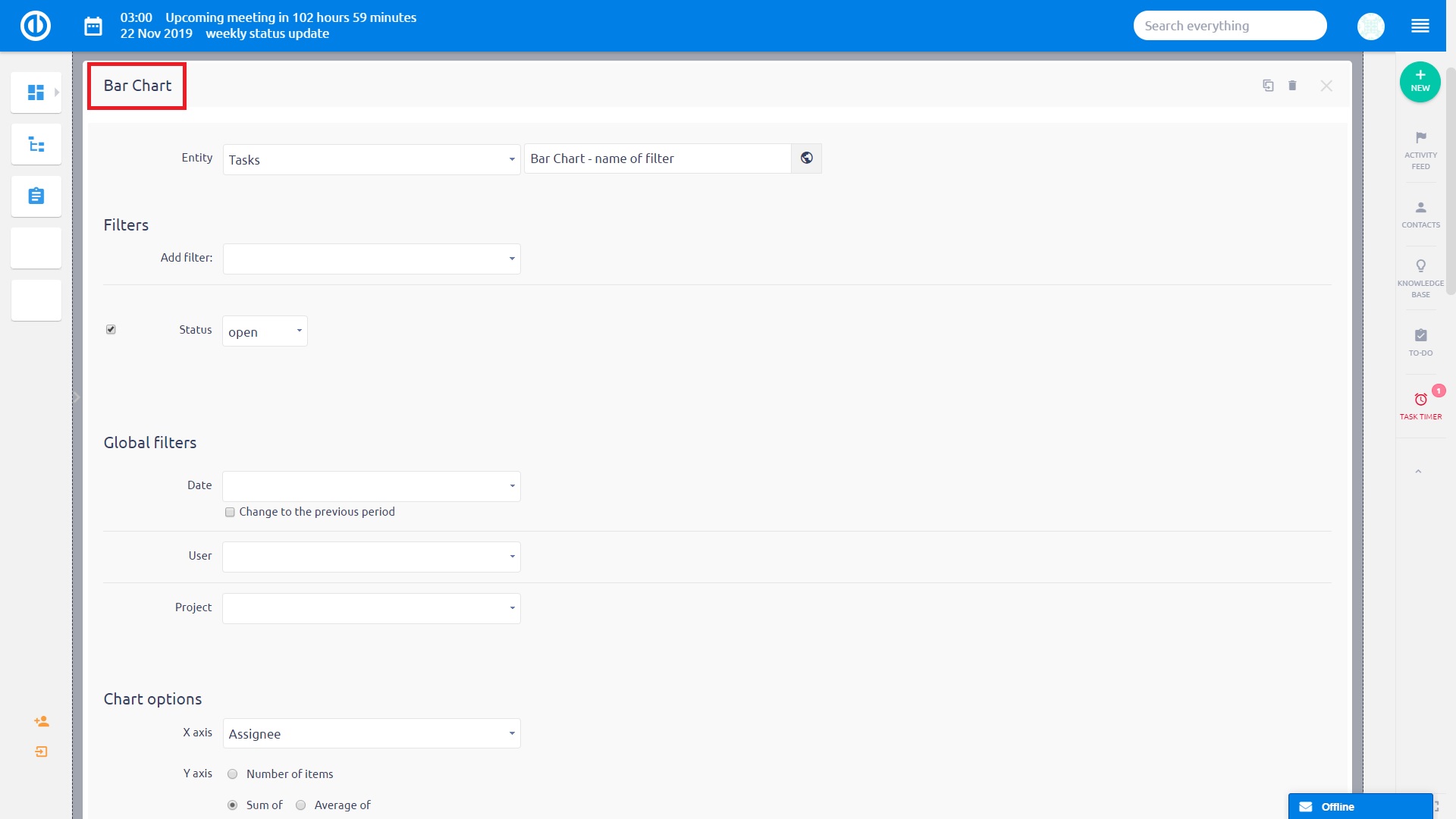
Wskaźnik ogólny
Wskaźnik ogólny używa igieł do wyświetlania informacji jako odczytu na tarczy. Na wykresie mierników wartość każdej igły jest odczytywana w stosunku do kolorowego zakresu danych, który można skonfigurować jako stały lub dynamiczny. Ten typ wykresu jest często używany w raportach wykonawczych na desce rozdzielczej, aby pokazać kluczowe wskaźniki biznesowe. Wskaźnik ogólny obsługuje do 3 znaczników w celu szybkiej zmiany ustawień wykresu, takich jak tygodniowa, miesięczna i kwartalna, bez potrzeby dodawania kolejnych wykresów w tym celu. Możesz kliknąć każdy tag i przełączać się między wynikami.
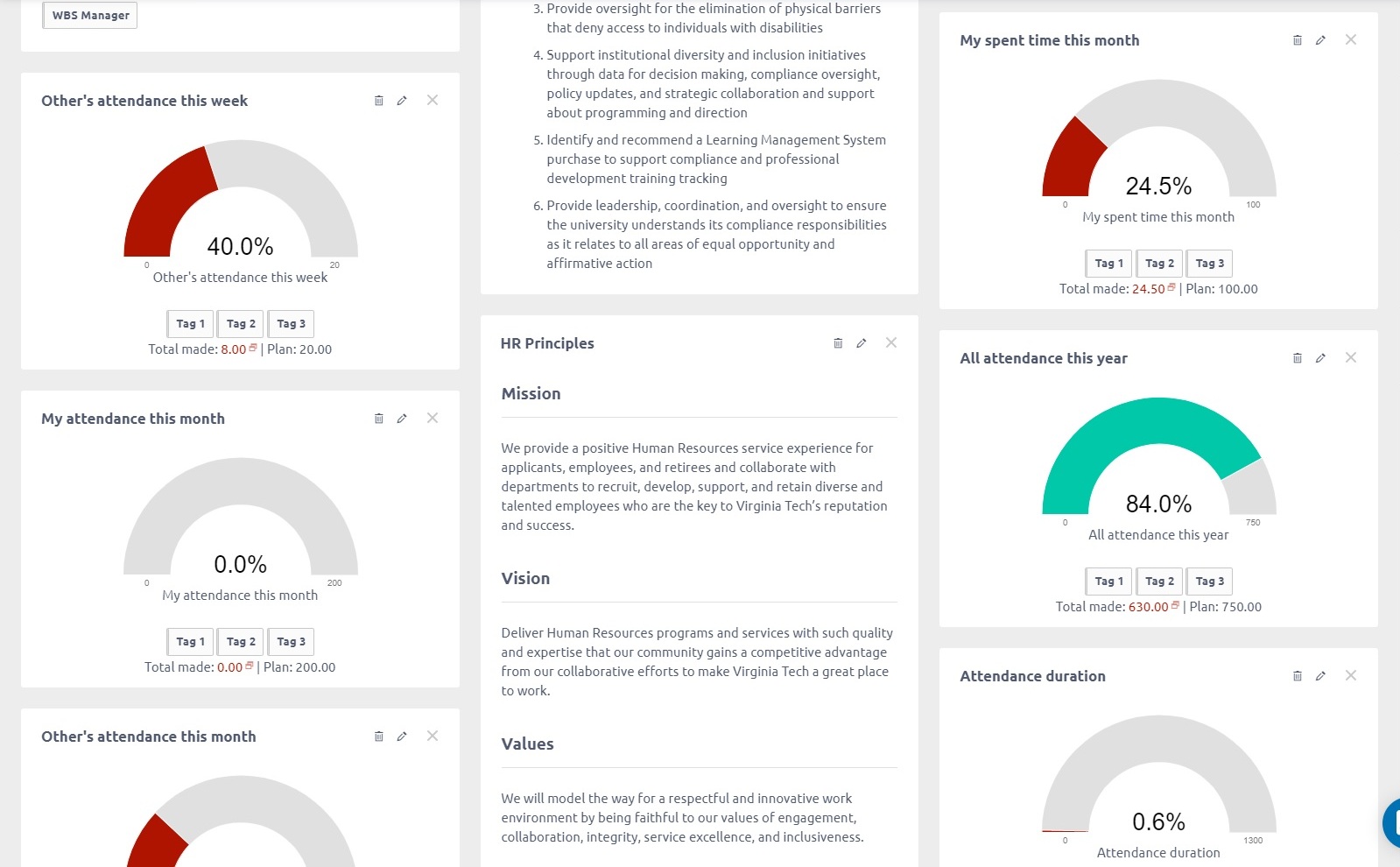
Ustawianie opcji wskaźnika ogólnego
- Nazwa: Nadaj swojemu miernikowi nazwę.
- Element igły: Wybierz źródło danych igły, takie jak przypadki CRM, zadania, spędzony czas itp.
- IgłyKolumna sumowalna: Wybierz kategorię danych igły, taką jak cena, spędzony czas, czas regeneracji itp.
- Stopieńe: Wybierz zakres danych igły (stały lub dynamiczny). Naprawiono oznacza, że zakres jest określony przez ręcznie ustawioną wartość Max. Dynamiczny oznacza, że zakres jest podany przez wybraną jednostkę zakresu i kolumnę sumowalną zakresu. Zmieni się za każdym razem, gdy zmienia się wartość jednostki w „Kolumnie sumowalnej zasięgu”. Na przykład suma szacunkowego czasu na otwarte zadania.
- Nr tagu: Wskaźnik ogólny może zawierać do 3 znaczników, co w zasadzie oznacza 3 różne wskaźniki ogólne w jednym module z możliwością szybkiego przełączania się między podobnymi zakładkami w przeglądarce internetowej. Dla każdego tagu możesz wprowadzić inną nazwę, filtry igłowe i filtry zakresów, podczas gdy inne ustawienia są wspólne dla wszystkich tagów.
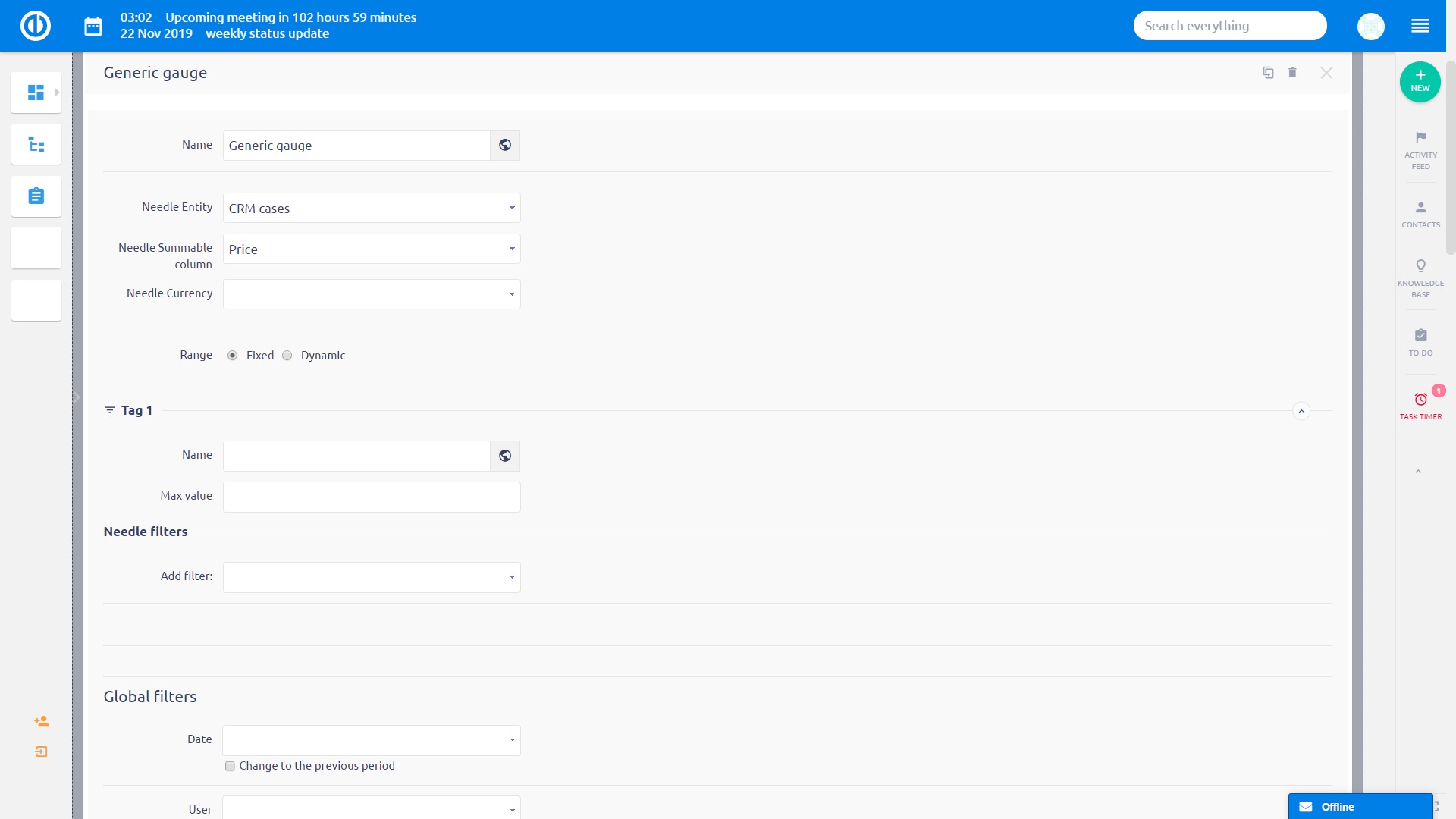
Wykres liniowy
Wykres liniowy to rodzaj wykresu, który wyświetla informacje jako serię punktów danych zwanych „znacznikami” połączonymi prostymi odcinkami linii. Jest to podstawowy typ wykresu, często występujący w wielu dziedzinach. Jest podobny do wykresu punktowego, z tym wyjątkiem, że punkty pomiarowe są uporządkowane (zwykle według wartości na osi x) i połączone odcinkami prostymi. Wykres liniowy jest często używany do wizualizacji trendów w danych w przedziałach czasu - szeregach czasowych - dlatego często linia jest rysowana chronologicznie. W takich przypadkach są one znane jako wykresy przebiegu. Jeśli na jednym wykresie liniowym jest pokazanych wiele linii i brakuje niektórych wartości w dowolnym wierszu, brakujące wartości zostaną automatycznie zastąpione wartością 0, aby zachować ciągłość linii.
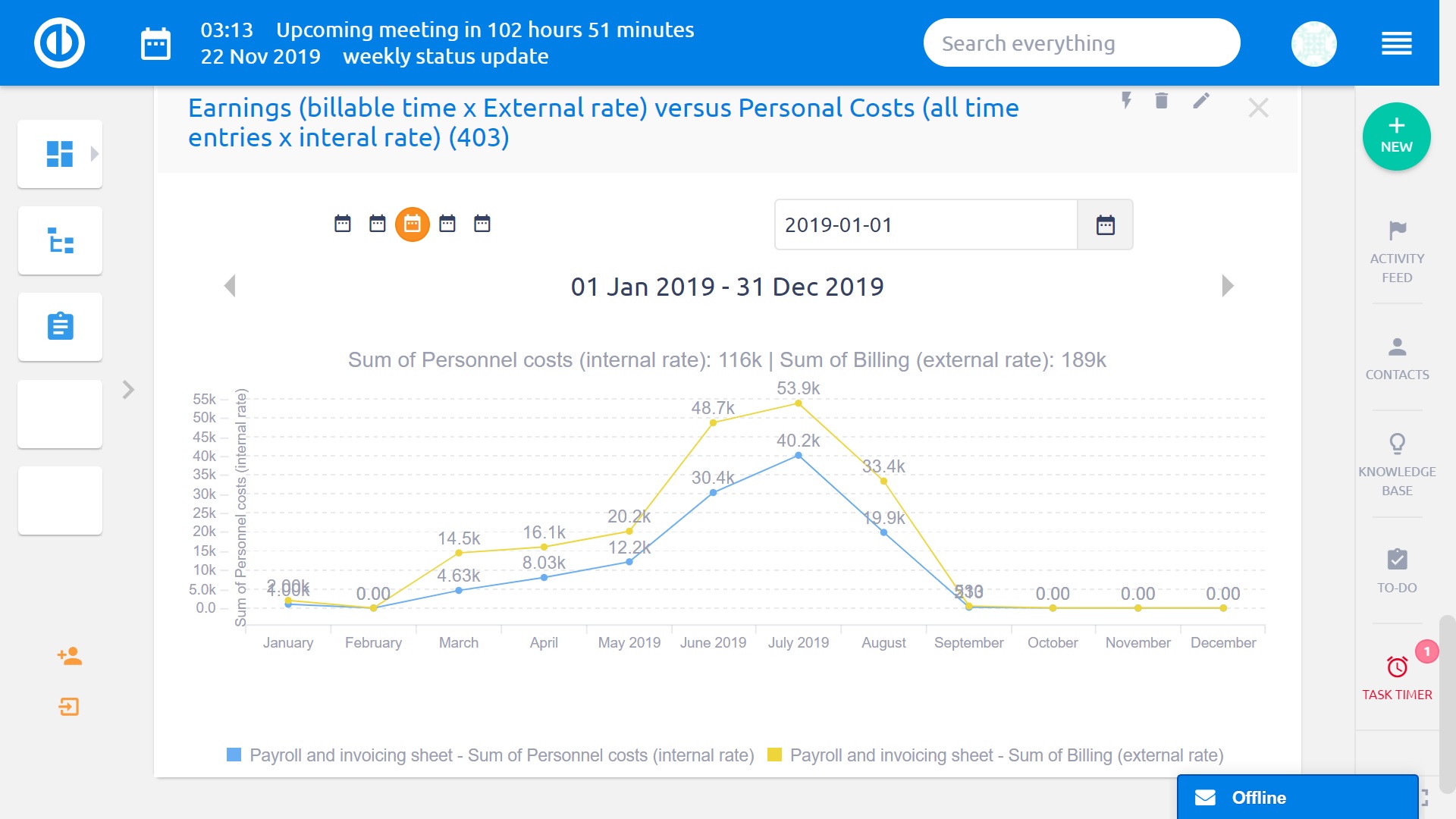
Ustawianie opcji wykresu liniowego
Taki sam jak wykres słupkowy.

Wykres kołowy
Wykres kołowy jest kołową grafiką statystyczną podzieloną na plasterki w celu zilustrowania proporcji liczbowych. Na wykresie kołowym długość łuku każdego wycinka (a tym samym jego kąt środkowy i obszar) jest proporcjonalna do wielkości, którą reprezentuje. Wykresy kołowe są bardzo szeroko stosowane w świecie biznesu i środkach masowego przekazu.
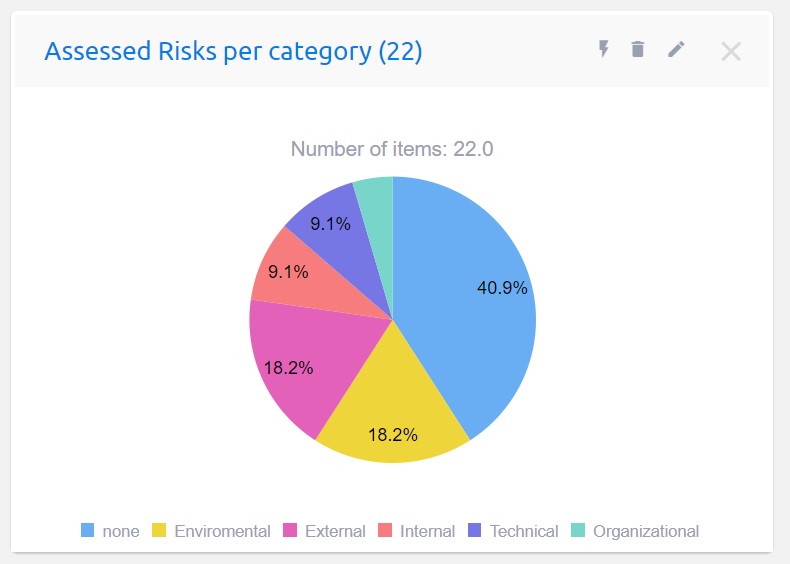
Ustawianie opcji of Wykres kołowy
Taki sam jak wykres słupkowy.
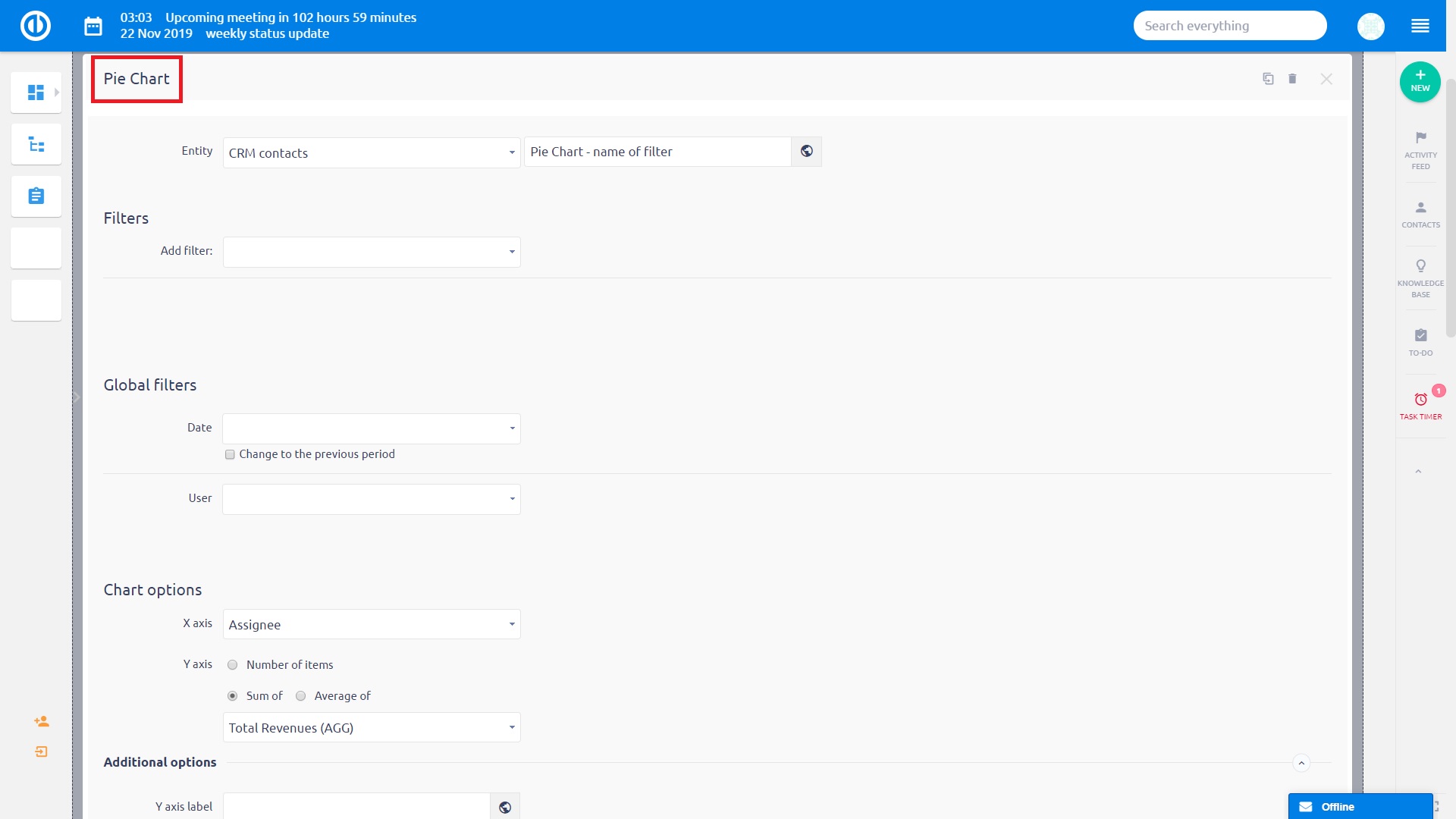
Szereg czasowy
Najlepszą rzeczą w timeseries jest to, że możesz przeglądać dowolną liczbę różnych bytów na jednym wykresie. Na przykład ogólny wykres wydajności, zawierający sumę punktów fabularnych dotyczących zamkniętych zadań, dochody projektu według daty, liczbę zamkniętych biletów pomocy technicznej, liczbę naliczanych godzin pracy, całkowitą wartość naliczanych godzin pracy itp. Wystarczy pomyśleć o możliwościach.
Jak używać:
- Podczas dostosowywania panelu znajdź moduł Timeseries
- Wybierz domyślny okres
- Dodaj serie danych
- Wybierz encję (encja musi mieć jakiś atrybut daty (na przykład termin realizacji zadań, data kontraktu w przypadkach CRM)
- Wybierz przypisaną datę, która zostanie użyta
- Wybierz, która wartość będzie na wykresie. Możesz wybrać liczbę jednostek, ale także sumę lub średnią atrybutu liczbowego jednostki.
- Ustaw filtry dla encji
Oto jeden przykład.
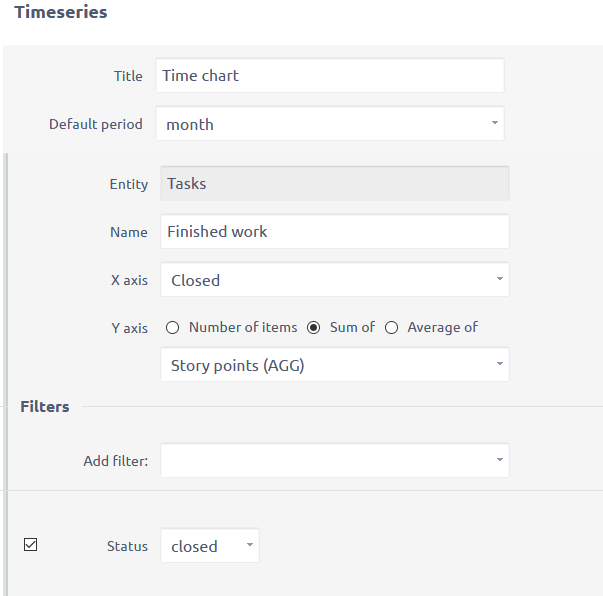
Linia bazowa na wykresach
Baseline to wygodna funkcja związana z wykresami, umożliwiająca zapisywanie ciągłego rozwoju (zmian) na wykresach kołowych, słupkowych lub liniowych. Wskazuje na to ikona błyskawicy widoczna we wszystkich modułach wykresów dodanych do dowolnego konfigurowalnego pulpitu nawigacyjnego. Po kliknięciu ikony pojawia się rozwijana lista istniejących linii bazowych wraz z dwoma przyciskami. Aby utworzyć nową linię bazową, kliknij przycisk „Utwórz linię bazową” i odśwież stronę, aby pojawiła się na liście. Aby załadować istniejącą linię bazową, wystarczy wybrać ją z listy i kliknąć przycisk „Wczytaj”. Aby usunąć linię bazową, kliknij przycisk Usuń obok przycisku Utwórz.